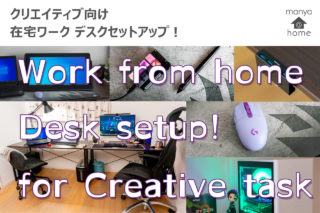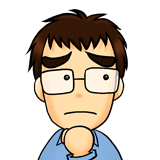
大画面の液晶もモニターアームで浮かせたい。
エルゴトロンならウルトラワイドの大画面でも大丈夫?
どんな人におすすめ?
そんな疑問に答えます。
本記事の内容
- ウルトラワイドモニター向けのモニターアームの選び方。しっかり耐荷重を確認しよう。
- エルゴトロン LX デスクマウント レビュー
- エルゴトロン LX デスクマウント はどんな人におすすめ?
ウルトラワイドモニター向けのモニターアームの選び方。しっかり耐荷重を確認しよう。
いろんなメーカーからモニターアームが発売されていますが、選ぶポイントは2か所です。
- 可動式か固定式か。
- 耐荷重を確認(ケーブルやオプションの重量も忘れずに。)
今回、我が家で導入したモニターはDELL P3421W。
≫ DELL プロフェッショナルシリーズ 34インチワイド 曲面USB-Cモニター P3421W(Paypayモール)
34インチのウルトラワイドでモニター単独重量:6.7kgと結構重たい。
更にモニター上には照明としてBenQ スクリーンバーを設置しています。重量:0.53kg。
ここまでで重量:7.23kgあり、更にケーブル類の重量も考えると、耐荷重:7.5kgのモニターアームを選ぶ必要がありました。
通常の耐荷重のモニターアームは上限7kgや8kgくらいに設定されていることが多く、結構選定に悩みました。耐荷重の範囲ではあっても、枠ギリギリだと動作に影響が考えられます。
最終的に候補に挙げたものがこちら。
DELL P3421W(34インチウルトラワイド)用のモニターアーム3選
可動式モニターアーム
定番のエルゴトロン LXは 耐荷重3.2kg~11.3kg、スクリーンサイズは34インチまでと適用範囲が広いところが特徴。9.1kg以上の場合は昇降範囲に制約が出るものの、DELL P3421Wに対しては余裕のある耐荷重設定です。
Amazonベーシックの モニターアームもOEMのようで、こちらもほぼ同等の性能です(なぜか耐荷重の下限は2.3kgになってますが、誤植?)。
エルゴトロン本家とAmazonベーシックの主な違いは保証期間、値段、色の3点。
- 保証期間:エルゴトロンは10年、Amazonベーシックは1年
- 値段:Amazonベーシックは通常価格で約1000円安い
- 色:エルゴトロンはマットブラック、Amazonベーシックはブラック
目立たないですがベースに書かれているロゴも違いますよ。
固定式モニターアーム
固定式であればサンワダイレクトのものが耐荷重10kgで有力候補。固定式は値段の安さが魅力ですね。
アームは長めの方がモニターのセットバックが出来るのでおすすめ。モニター中央付近のポールが来る短いアームの場合は、ポールとクランプ部の厚みの分、モニターが前に出てしまいますよ。
最終的にエルゴトロン LXを選択
丁度セールで安かった、というところが決め手でしたがそれ以外のポイントはこの2点。
- 保証期間が10年とモニター以上に長く、次回のモニター更新後にも流用できる
- 机の質感にマットブラックの色合いが欲しかった
机がサンワダイレクトのシンプルデスク(色:ブラウン)であり、ザラツキ感のあるメラミン化粧板の天板です。ツルっとした塗装よりもマットブラックの方が合うと思いました。
エルゴトロン LX デスクマウント レビュー
エルゴトロン LX デスクマウント 組み立て
エルゴトロン LXはアームの製品重量3.6kgで、取り回しがしやすい重量です。
梱包状態ではアームは腕の部分で2分割されており、ポールとネジなどの備品類も分かれてます。設置は机にポールを先に設置して、モニターを付けたアームを後ハメできるので設置が楽です。
クランプ部分は中央一点留めですが、楕円形の受け形状でしっかりクランプできます。
- クランプ部分
- クランプ設置後(下から)
クランプを先にたてて、上腕部分を先に組み立てます。
- ポール設置
- 上腕部設置
前腕部は先にモニターのVESA穴に組付けます。VESA穴組付け用には通常のネジと別にローレットも付属。手締めでもモニター取り付けが出来ますよ。

前腕部と上腕部を組み上げればモニターアームの設置は完了です。

エルゴトロン LX デスクマウント ケーブルマネジメント
ケーブルの取り回しを行います。複数台のパソコンを接続しているモニターなので、ケーブル本数が多いです。
上腕部は結束バンド留め。前腕部分にはケーブルを格納できるスペースがありますが、全部入り切りませんでした。前腕部格納エリアはHDMIや電源ケーブル含め4本くらいが限界ですね。入りきらない分は結束バンドで巻き付けておきました。

エルゴトロン LX デスクマウント 可動調整
モニター、ケーブル等すべての設置が完了したら(=荷重が確定したら)、各関節部の可動調整を行っていきます。
調整箇所は全部で4カ所。
モニターのチルト(首振り)とリフト(高さ)調整はVESA組付け手首側にあります。
- リフト(高さ)調整
- チルト(傾き)調整
前後調整は前腕、上腕の根元のイモネジですべりを調整。
- 上腕部 可動調整イモネジ
- 前腕 可動調整イモネジ
それぞれ、モニターの加重に合わせて締め付け圧力を調整して操作がしやすいところに合わせこんで下さい。
この調整が終われば設置完了です!おつかれさまでした。
エルゴトロン LX デスクマウント 仕様詳細
- モニターサイズ:34インチ以下
- 荷重範囲:3.2~11.3kg
- リフト(昇降)範囲:33cm(9.1kg以上のモニタでは22cm)
- チルト(傾き)範囲:75°(後方70°前方5°)
- パン:360°
- ピボット(回転):360°
- VESA規格: MIS-D、MIS-C(100x100mm、75x75mm間隔のVESA)対応
- 保証期間:10年
- 製品本体重量:3.6kg
- 製品梱包重量:4.4kg
- 製品梱包サイズ:56.4×25.2×14.1cm
- 製品保証期間:10年間
エルゴトロン LX デスクマウント 使用感
動かしやすさ
しっかり調整しておけば、モニターの前後左右の可動は非常にスムーズ。
普段はモニターを動かして使う事はあまり無いんですが、微調整がしやすいところはメリットですね。固定式も使っていますが、ベストポジションに持っていくところがちょっと手間。一度合わせてしまえばそれまでですが、後から数cmm、数mm動かしたい、角度を調整したい、そんな時に便利です。
設置位置
狙い通り、セットバックできました。前腕部を壁にベタ付けするまで下げられました。

34インチモニターのDELL P3421Wは付属スタンドの厚みがあり、モニター画面は机の奥側から15.5cm手前側になるため、机が狭くなります。

側面
モニターアームで浮かせて壁までセットバックすることで、モニターとの距離を適切に保つことが出来るようになりました。
外観
サンワダイレクト シンプルデスク(ブラウン)表面とアームスタンドを比較。どちらもザラツキがある感じで雰囲気が合います。狙い通りでした。

ケーブルマネジメント
ケーブルマネジメントはちょっと残念なポイントでした。前腕部はケーブルむき出しで上腕部も4本程度しか格納できない仕様。スタンドポール付近もケーブルホールが無いのでケーブルを完全に隠すことはできません。
取り回しで上手く隠すしかありませんね。
エルゴトロン LX デスクマウント はどんな人におすすめ?
エルゴトロン LX デスクマウントは動きの良さや質感が前評判通りのモニターアームでした。使ってみた経験からオススメする人はこんな人。
モニターアーム エルゴトロン LX デスクマウントはこんな人にオススメします
- ウルトラワイドモニターや大き目モニターなど7kg以上のモニターを使う人
- モニターをセットバックして視聴距離を稼ぎたい人
- しっかりしたモニターアームを長く使いたい人
大きなモニターでもしっかり保持ができるモニターアームです。10年間保証もあり、品質への自信が伺えます。大きなモニター≒高価なモニターも任せられますよ。
まとめ
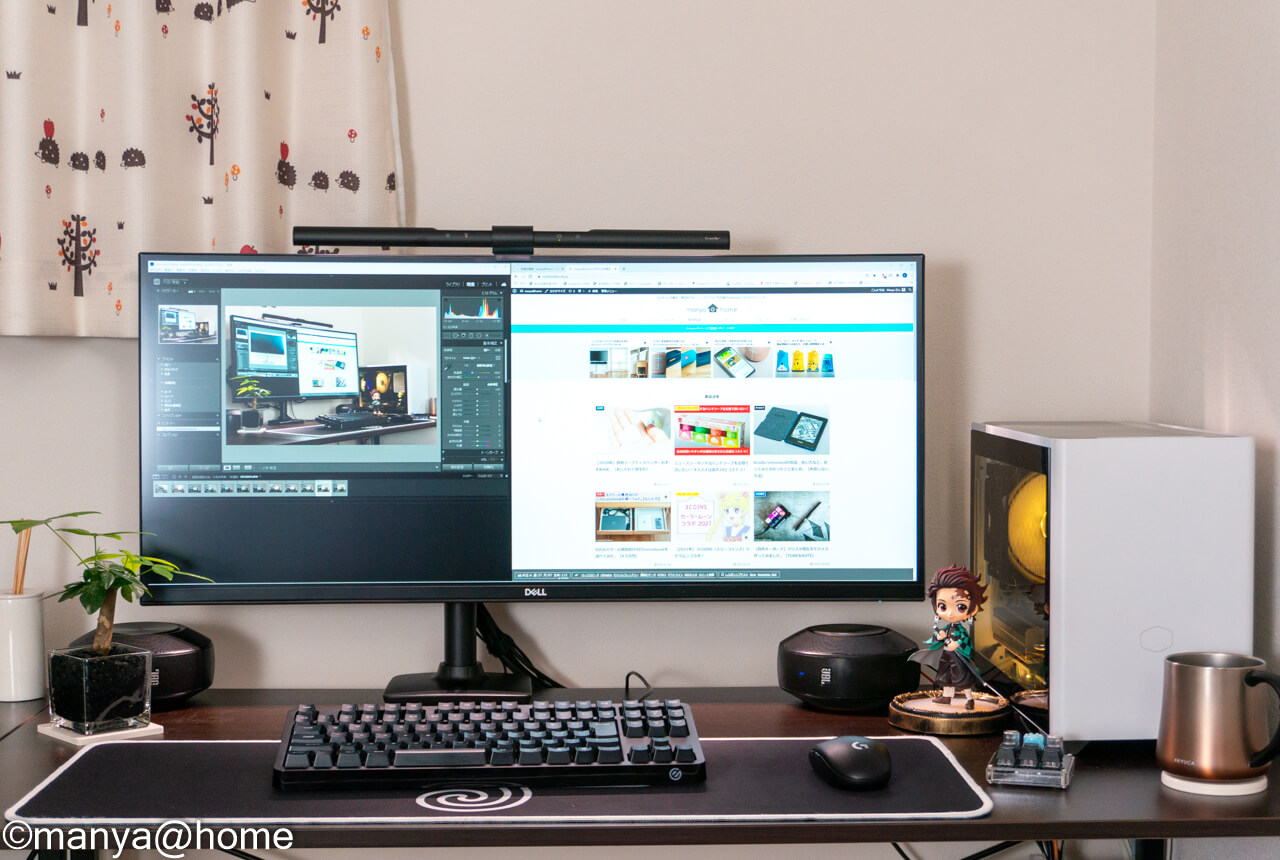
ウルトラワイドモニターを設置してみたら、思った以上に画面が近かったのが難点でした。モニターアーム エルゴトロン LX デスクマウントを導入することで、机上がスッキリしたことに加えて視聴距離の問題も解決できました。
ちょっと高めなモニターアームですが、エルゴトロン LX デスクマウントなら良いモニターも安心して設置できますよ!























![BenQ ScreenBar スクリーンバー モニター掛け式ライト [デスクライト monitor lamp モニターライト]](https://m.media-amazon.com/images/I/318ghZ+5GCS._SL160_.jpg)